Mac OSX Yosemite ļauj tekstā ievietot dažāda veida bultiņas, izmantojot to Emocijzīmju un simbolu izvēlne. Ievietojiet simbolu jebkura veida tekstā, piemēram, tekstapstrādes dokumentos un e-pastos, lai izceltu svarīgu informāciju vai vienkārši kā dekoratīvu elementu. Emocijzīmju un simbolu izvēlnē ir iekļauti vairāk nekā 100 dažādu stilu bultiņas.
1. darbība
Klikšķis Rediģēt izvēļņu joslā. Šī opcija parādās neatkarīgi no tā, kuru programmu vai lietojumprogrammu izmantojat, piemēram, tīmekļa pārlūkprogrammu, piemēram, Safari, vai jebkuru tekstapstrādes programmu, tostarp Pages, Notes un Word.
Dienas video
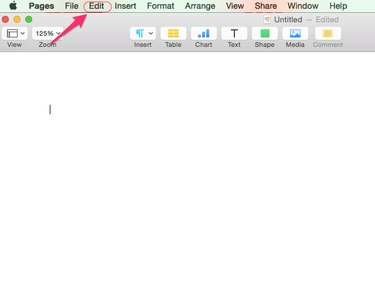
Attēla kredīts: Ar Apple pieklājību
2. darbība
Izvēlieties Emocijzīmes un simboli nolaižamajā izvēlnē.

Attēla kredīts: Ar Apple pieklājību
3. darbība
Klikšķis Bultiņas izvēlnē Rakstzīmes
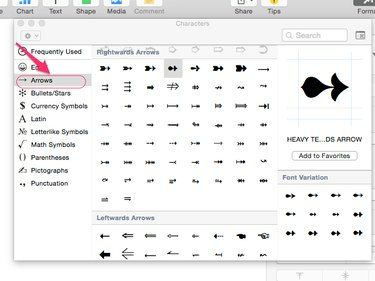
Attēla kredīts: Ar Apple pieklājību
4. darbība
Veiciet dubultklikšķi uz izvēlētās bultiņas izvēlnē, lai ievietotu to tekstā. Lai atvieglotu meklēšanu, bultiņas ir sadalītas septiņās apakškategorijās atkarībā no virziena, kurā tās norāda.

Attēla kredīts: Ar Apple pieklājību
Padoms
Ja ievietojat bultiņas tekstapstrādes programmā, piemēram, Pages vai Word, rīkojieties ar bultiņu tāpat kā pret parasto fontu — izveidojiet starp tām atstarpes, mainiet krāsu un izmēru, pievienojiet pasvītrojumu un veiciet citas darbības.



